Lektion 6: Sådan søger du på billeder med Google
/da/google-tips/getting-started-with-google-calendar/content/
Sådan søger du på billeder med Google
Vidste du, at det er muligt at søge på Google ved at vælge et billede i stedet for at indtaste søgeord? Selv om processen med at starte søgningen er anderledes end en traditionel søgning på nettet, vil resultatsiden se bekendt ud. Dette er en god måde at få mere at vide om et bestemt billede eller finde lignende billeder.
For at begynde skal du gå til images.google.com og klikke på knappen Søg efter billede i højre side af søgelinjen.
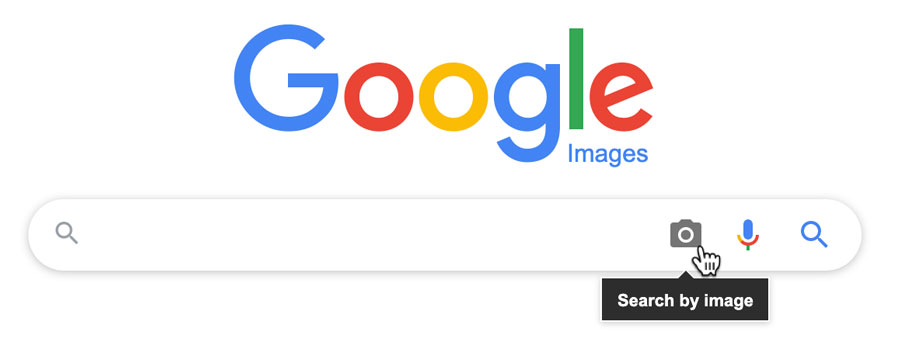
Feltet Søg efter billede åbnes. Der er to måder at vælge et billede til søgning på. Den første metode er at indsætte en URL-adresse på billedet og derefter klikke på Søg efter billede.
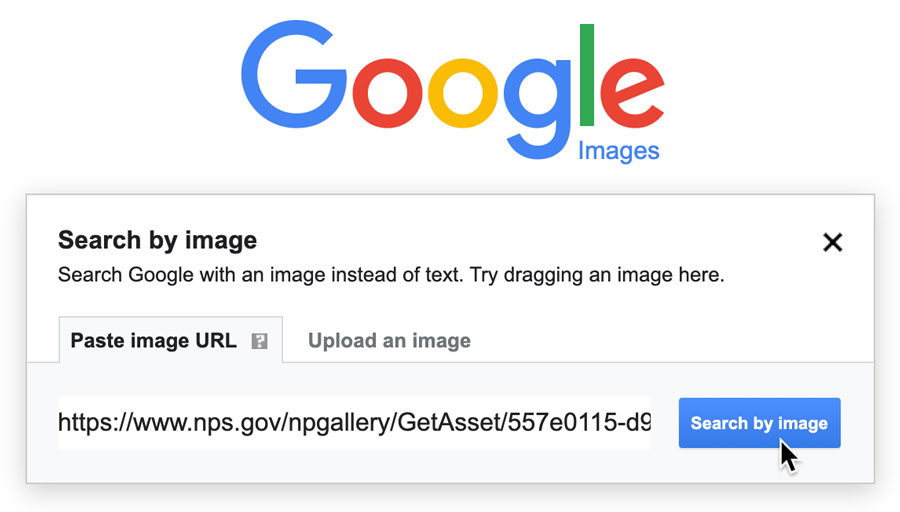
For at kopiere et billedes URL-adresse skal du højreklikke på billedet og derefter vælge Kopier billedadresse. Bemærk, at denne indstilling kan have en lidt anden ordlyd afhængigt af den browser, du bruger.
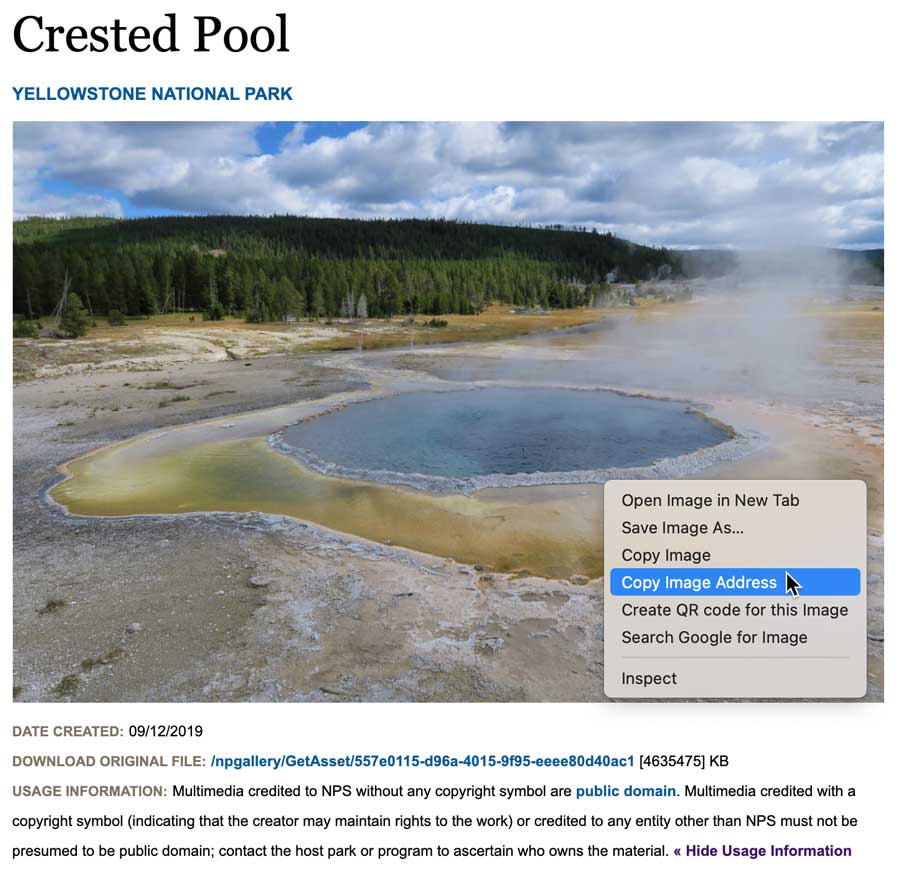
Den anden metode er at klikke på Upload et billede og derefter gennemse din computer for at finde en billedfil.
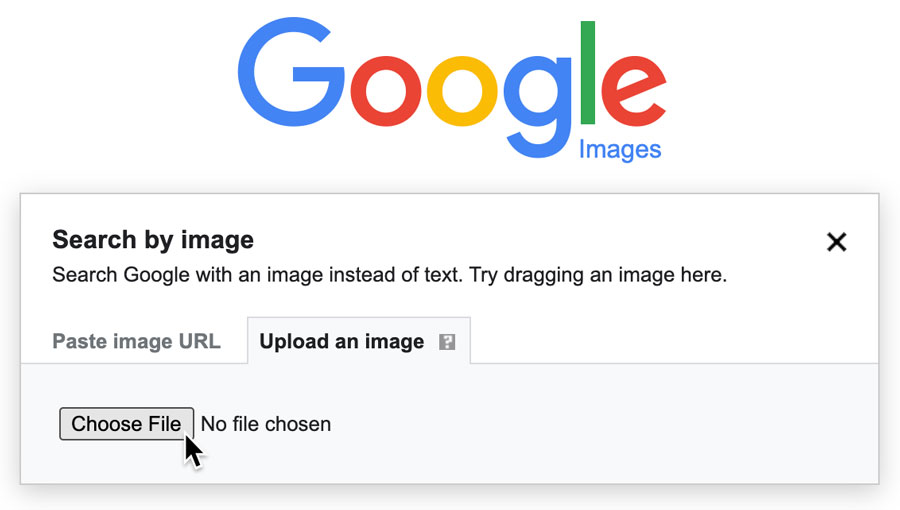
Søgeresultaterne vil ligne en Google-websøgning. Resultaterne vil vise nøgleord, der skulle give lignende søgeresultater, websteder, der indeholder billedet, og billeder, der visuelt ligner hinanden.
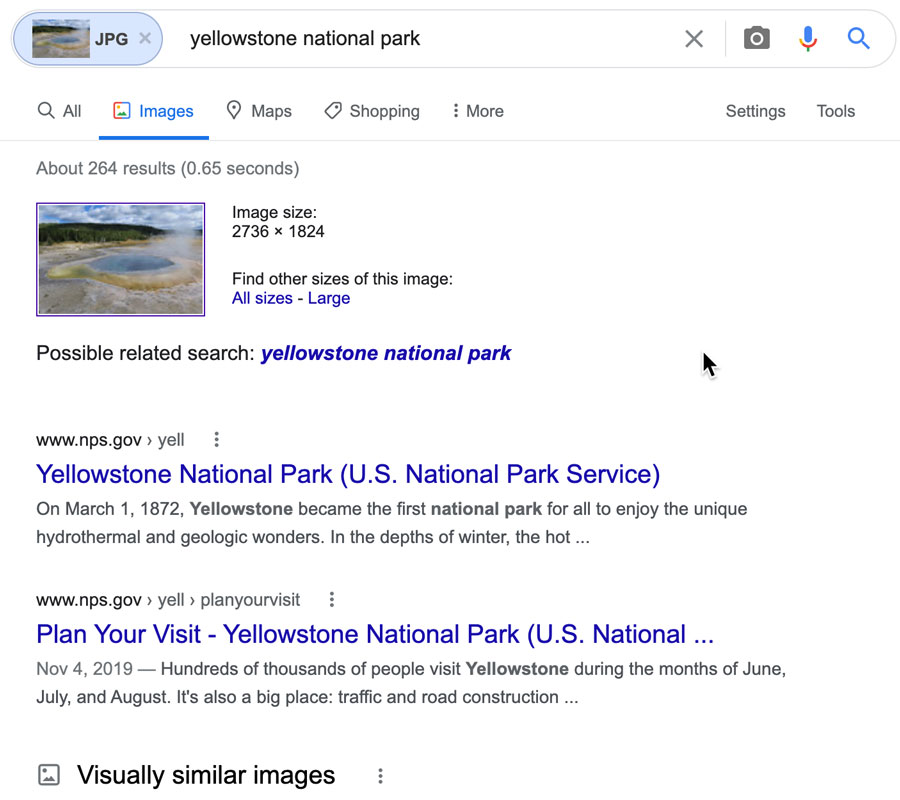
Da vores eksempel er et billede fra Yellowstone National Park, kan vi se, at det øverste resultat omfatter det offentlige websted for U.S. National Park Service for netop denne park. Hvis vi ønskede at finde lignende billeder, kunne vi klikke på webstedet Yellowstone National Park for at se andre billeder eller på linket Visually similar images for at se flere søgeresultater.
Søgningsgenveje til søgning efter billede
Hvis du bruger Google Chrome som browser, vil der, når du højreklikker på billedet, være en mulighed i kontekstmenuen for at starte en søgning. På den måde kan du springe trinene med at kopiere og indsætte billedets URL-adresse i Googles søgeside over.
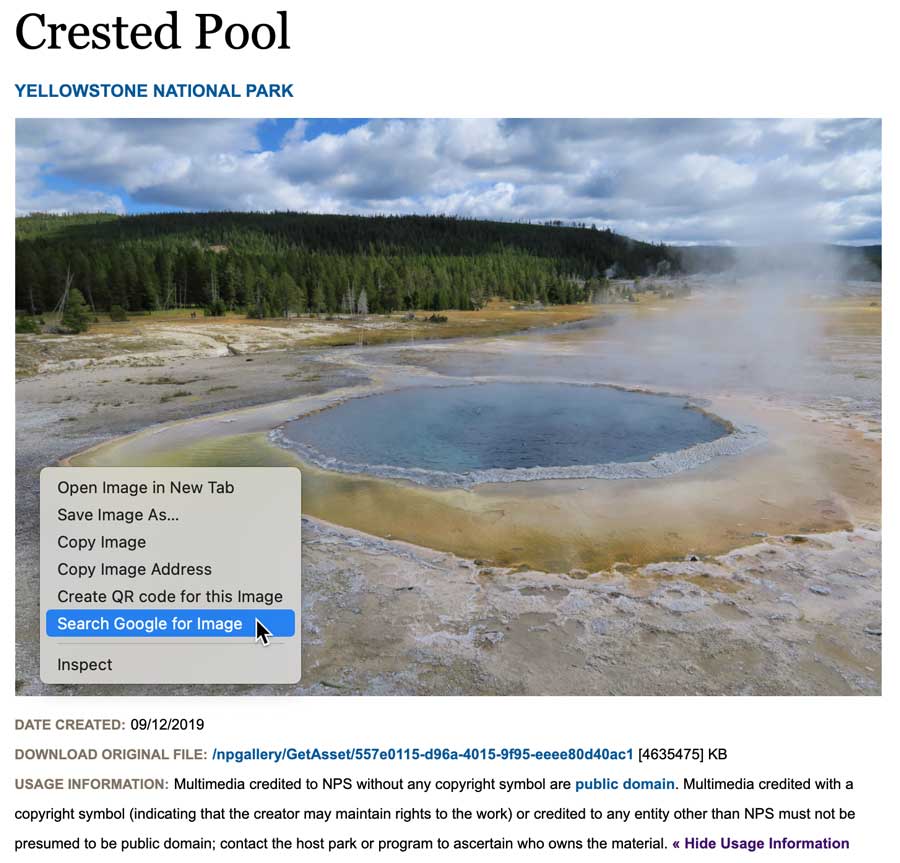
Hvis du bruger Firefox som webbrowser, kan du installere udvidelsen Google Search by Image for at tilføje den samme funktion til denne browser.
/da/google-tips/translating-with-google/content/